「Spotifyの無料版でも質の高い音楽が聴けることがわかったので、Spotifyのサブスクリプションをキャンセルしたい。というより、そろそろ他のストリーミングサービスがどんなものなのか知りたいです。どうすればいいのでしょうか?」
Spotifyは今でも1億3800万人以上のPremium加入者を抱える、いわば広告塔的存在だ。しかし、他の多くの音楽ストリーミングサービスとの競争も激化している。それゆえ、Apple MusicやTidalなど、他のサービスに足を踏み入れるユーザーもいるようです。そして、そんなユーザーにとって、Spotify Premiumをどう解約するかは、もはや悩みの種となっている。Spotify Premiumを解約することで、Spotifyの利用料を請求されずに済むのです。すべてのデバイスでSpotify Premiumの購読をキャンセルする方法について、私たちのフォローを参照してください。
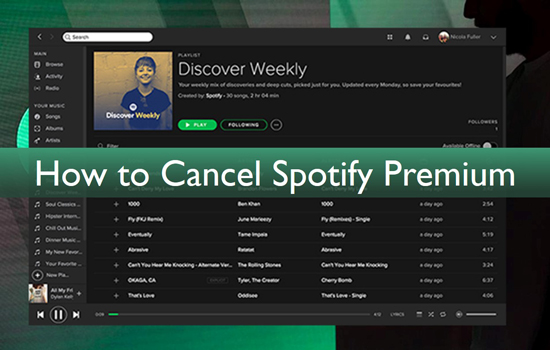
第1部分 パソコンでSpotify Premiumを解約する方法
ここでは、WindowsとMacのパソコンでSpotifyのメンバーシップをキャンセルする方法をご案内します。
WindowsでSpotify Premiumをキャンセルする
ステップ 1. ブラウザを開いて、アドレスバーに「Spotifyのウェブサイト」を入力します。
ステップ 2. Spotifyのウェブサイトにリダイレクトされます。ここで、「アカウントの概要」セクションを探し、クリックします。また、まだサインインしていない場合は、サインインを求められることがあります。ユーザー名とパスワードを入力して、ログインしてください。すべてが正しく入力されると、Spotify は「アカウント概要」ページを表示します。
ステップ 3. 次に、画面の左側にある「購読」オプションを見つけます。
ステップ 4. 同様に、会員情報が記載されているボックスをチェックします。これらには、あなたのプランが更新されるべきデータが含まれています。あなたがサブスクリプションをキャンセルした後、あなたはそれが期限切れになることを意味したときまで、プレミアム機能を使用し続けることを覚えておいてください。
ステップ 5. 次に、「キャンセル」ボタンをクリックします。
ステップ 6. 次に、ページの一番下に行き、「Spotify無料」ラベルのオプションを探します。そこから「Premiumをキャンセルする」ボタンをクリックします。
ステップ 7. 最後に、「はい、キャンセル」タブをクリックして、Windows上のSpotifyプレミアムをキャンセルすることを確認します。
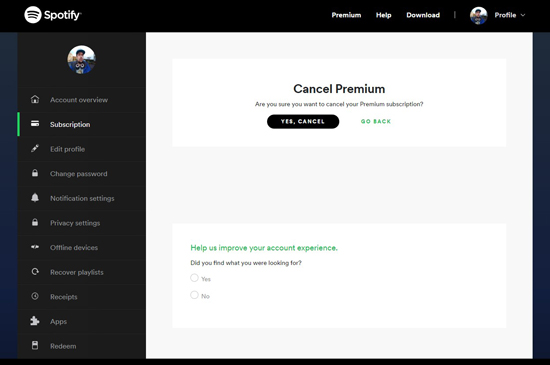
MacでSpotify Premiumを解約する
ステップ 1. Macデバイスでサブスクリプションをキャンセルするには、「Spotifyのホームページ」にアクセスします。
ステップ 2. それから、「ログイン」オプションをクリックします。
ステップ 3. 次に、この時点で必要となるSpotifyのアカウント情報を入力します。
ステップ 4. 「ログイン」をクリックして、Spotifyアカウントにログインします。
ステップ 5. ドロップダウンメニューから、あなたのアカウントが表示されます。それをクリックします。
ステップ 6. 次に、メニューの左側を確認し、「購読」オプションを選択します。
ステップ 7. 次に、「購読をキャンセルする」オプションをクリックします。
ステップ 8. また、購読をキャンセルする理由を指定する必要があります。理由をクリックし、「続ける」ボタンをクリックします。
ステップ 9. 次に、「購読をキャンセルする」オプションをクリックします。
ステップ 10. 「パスワード」を入力し、そのオプションをもう一度クリックしてキャンセルします。
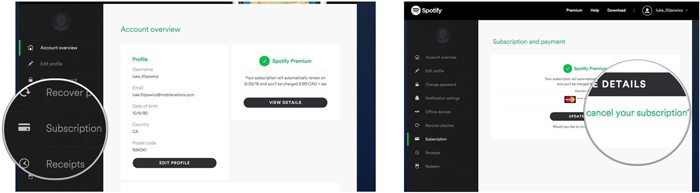
第2部分 AndroidでSpotify Premiumを解約する方法
もしあなたがスマホから作業していて、AndroidアプリでSpotify Premiumをキャンセルする方法を知りたいなら、解決策2があなたの取り分です。Spotifyのアプリを使う必要はなく、スマホのブラウザだけでできます。
ステップ 1. Chrome、Firefox、Mozillaなどのブラウザを使用することができます。まず、ブラウザを開きます。
ステップ 2. アドレスバーで「https:/accounts.spotify.com」を入力します。
ステップ 3. 次に、メールアドレスとパスワードを入力して、Spotifyアカウントにログインします。その後、「ログイン」選択をタップします。また、「Facebookでログイン」オプションを選択することで、Facebookからログインすることもできます。
ステップ 4. Facebookからログインした場合は、プロフィール写真の下にある「アカウント設定」ボタンをタップしてください。
ステップ 5. Spotifyのウェブページに移動したら、ページの左サイドバーにある「購読」をタップしてください。ここに支払い情報と購読情報が表示されているはずです。
ステップ 6. 「キャンセル」ボタン > 「プレミアムをキャンセル」をタップしてください。
ステップ 7. Spotifyからの確認を待って、「はい、キャンセル」オプションをタップして、Androidでサブスクリプションをキャンセルします。
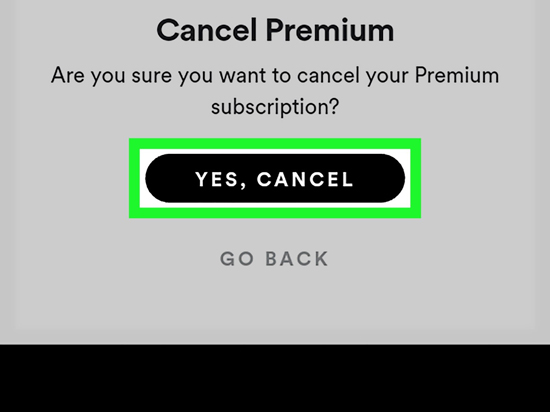
第3部分 iPhoneでSpotify Premiumを解約する方法
iPhoneでSpotifyプレミアムを解約する方法の手順については、まずApple IDの設定とパスワードを覚えておく必要があります。
ステップ 1. iPhoneのホーム画面から「設定」アプリを開いてください。
ステップ 2. そして、「iTunes & Apple Store」オプション > 「Apple IDセクション」をタップすると、プロンプトボックスが表示されます。ここで、Apple IDのパスワードを入力する必要があります。
ステップ 3. 「アカウント画面」に移動し、「サブスクリプション」セクションにスクロールダウンします。提供されたリストから「Spotify Premium」サブスクリプションをチェックします。
ステップ 4. 最後に「Spotify Premium」サブスクリプションをタップし、「自動更新」オプションをオフにします。これでサブスクリプションはキャンセルされます。
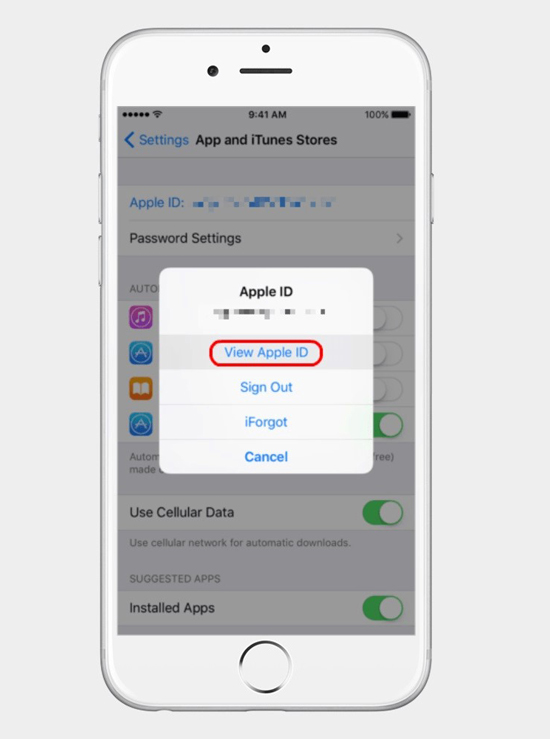
第4部分 Spotify Premiumのトライアルをキャンセルする方法
Spotifyアプリからトライアルに申し込んだ場合、いつでも解約することができます。ここでは、Spotifyのプレミアム無料トライアルをキャンセルする方法を説明します。
ステップ 1. 「Spotifyウェブサイト」にアクセスし、「ログイン」オプションをクリックします。
ステップ 2. そして、「Spotify」にサインインします。
ステップ 3. 次に、「詳細を見る」をクリックします。
ステップ 4. 「キャンセル」オプション > 「プレミアムをキャンセル」をクリックします。
ステップ 5. 次に「はい、キャンセル」オプションをクリックして、操作を確定します。
ステップ 6. 解約の理由を聞かれます。理由を入力し、「送信」ボタンをクリックします。
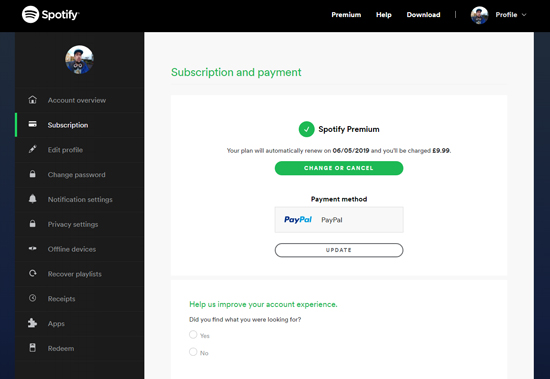
第5部分 Spotify Premiumを解約してもSpotifyの音楽はずっと使える
Spotifyのアカウントを終了したい場合、ほとんどのユーザーがSpotify Premiumアカウントをキャンセルします。これは、オフラインで聴くためにダウンロードしたプレイリストが削除されることにも相当します。しかし、ちょっと待ってください! Spotify Premiumを解約しても、Spotify音楽をずっと残しておくことができるのです。
その秘密は、最高のSpotify Music ConverterであるAudFreem Spotify Music Converterにあります。このツールを使って、Spotify Premiumを解約した後でも、Spotify音楽をダウンロードしてオフラインで聴くことができます。以下のステップに従ってください。
ステップ 1. SpotifyのプレイリストをAudFreeアプリに追加する
パソコンでAudFreeアプリを開くと、すぐにSpotifyアプリが開かれます。Spotifyアカウント」ライブラリに移動して、お気に入りの曲を取得します。それらをAudFreeのインターフェイスに追加します。それらをインターフェースウィンドウにドラッグ&ドロップするか、曲のリンクをコピーして検索バーに貼り付けることができます。

ステップ 2. Spotifyのプレイリストをカスタマイズする
環境設定を整えましょう。「メニュー」バー > 「環境設定」 > 「変換」をクリックします。ここでは、Spotify出力形式をMP3に変更したり、オーディオビットレート、サンプルレートなどを変更したりすることができます。

ステップ 3. Spotifyをダウンロードして変換する
プリファレンスが正しいことを確認してから、「変換」ボタンをクリックします。Spotifyの曲がダウンロードされ、MP3形式に変換されます。そして、それらは「変換された」フォルダに保存され、Spotify Premiumのサブスクリプションをキャンセルした後でも、それらを取得し、オフラインで聴くことができます。

第6部分 最後に
Spotifyのメンバーシップをキャンセルする際のコツは、これでお分かりいただけたと思います。そして、すべてが失われたわけではありません。このように、Spotifyを解約しても、パソコンでお気に入りの曲をオフラインで楽しむことができます。AudFree Spotify Music Converterは、Spotify Premiumを無料で取得することによって、火を燃やし続ける方法を提供します。このソフトは使いやすく、メタデータを保持し、変換されたSpotifyプレイリストの最適な品質を確保します。
2023年03月01日 11:50 AM
投稿者:Charles Davis - Spotifyのコツ

















